Hur man tillämpar transparens på SVG:er

Lär dig hur du tillämpar transparens på SVG-grafik i Illustrator. Utforska hur du matar ut SVG:er med transparent bakgrund och tillämpar transparenseffekter.
Genom att välja Arkiv→Automatisera→Batch kan du spela upp en åtgärd på ett antal filer. Du väljer en åtgärd att spela upp och även en mapp med bildfiler att spela den på; sedan bestämmer du vad du vill göra med filerna efter att åtgärden är klar med dem.
Du kan lämna bilderna öppna i Photoshop, spara och stänga dem, eller (mycket säkrare) spara dem i en annan mapp och bevara originalen. Bilden visar dialogrutan Batch och även popup-menyn för fälten i området Filnamn. (När du väljer en ny mapp som destination i batch måste du tala om för Photoshop hur du vill att de nya filerna ska heta.)
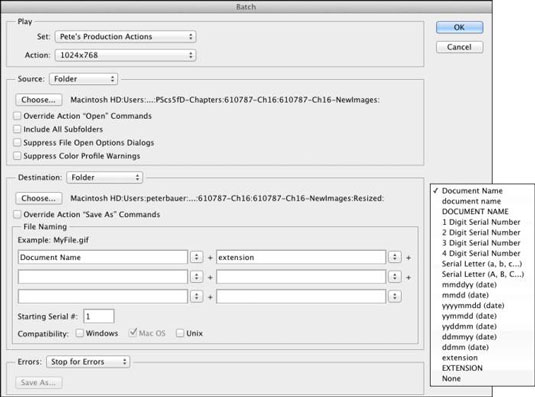
Batch-kommandot är mycket enklare än det ser ut!
Du måste komma ihåg tre saker när du tilldelar filnamn:
Inkludera en variabel. Något måste ändras från filnamn till filnamn. Välj ett av de nio översta objekten i filnamnssektionens popup-meny (någon version av originaldokumentets namn eller ett serienummer eller en seriebokstav). Det behöver inte vara i det första fältet, men ett element i filnamnet måste vara olika från fil till fil.
Använd inte punkt (.) i något fält. Du kan skriva i vilket som helst av fälten (förutom det sista du använder), men för kompatibilitet, håll dig till bokstäver, siffror, understreck (_) och bindestreck (@@hy).
Använd absolut inte en punkt (.) i filnamnet. Den enda punkt som bör användas i ett filnamn är den som automatiskt läggs till omedelbart före filtillägget. Att inkludera en punkt tidigare i ett filnamn kan göra filen oigenkännlig för vissa program.
Du har två andra viktiga beslut i dialogrutan Batch. När du väljer att undertrycka några Öppna-kommandon i åtgärden, skyddar du dig från dåligt inspelade handlingar som börjar med att öppna bilden som de spelades in med.
Men om åtgärden beror på innehållet i en andra fil vill du inte åsidosätta Open-kommandot. Generellt sett vill du åsidosätta alla Spara som-kommandon som registrerats i åtgärden, istället för att förlita dig på de beslut du fattar i dialogrutan Batch för att avgöra bildens öde.
Tänk på att du också kan välja några av bilderna i en mapp i Bridge, och sedan välja Verktyg→Photoshop→Batch från Bridges huvudmeny för att köra en åtgärd på just dessa filer. Menyn Källa kommer att ställas in på Bridge.
Lär dig hur du tillämpar transparens på SVG-grafik i Illustrator. Utforska hur du matar ut SVG:er med transparent bakgrund och tillämpar transparenseffekter.
När du har importerat dina bilder till Adobe XD har du inte så mycket redigeringskontroll, men du kan ändra storlek och rotera bilder precis som du skulle göra med vilken annan form som helst. Du kan också enkelt runda hörnen på en importerad bild med hjälp av hörnwidgetarna. Maskera dina bilder Genom att definiera en sluten form […]
När du har text i ditt Adobe XD-projekt kan du börja ändra textegenskaperna. Dessa egenskaper inkluderar teckensnittsfamilj, teckenstorlek, teckensnittsvikt, justering, teckenavstånd (kerning och spårning), linjeavstånd (ledande), fyllning, kant (linje), skugga (skugga) och bakgrundsoskärpa. Så låt oss se över hur dessa egenskaper tillämpas. Om läsbarhet och typsnitt […]
Precis som i Adobe Illustrator ger Photoshop-ritytor möjligheten att bygga separata sidor eller skärmar i ett dokument. Detta kan vara särskilt användbart om du bygger skärmar för en mobilapplikation eller liten broschyr. Du kan tänka på en rityta som en speciell typ av lagergrupp skapad med hjälp av panelen Lager. Det är […]
Många av verktygen du hittar i panelen InDesign Tools används för att rita linjer och former på en sida, så du har flera olika sätt att skapa intressanta ritningar för dina publikationer. Du kan skapa allt från grundläggande former till invecklade ritningar i InDesign, istället för att behöva använda ett ritprogram som […]
Att slå in text i Adobe Illustrator CC är inte riktigt detsamma som att slå in en present – det är enklare! En textbrytning tvingar text att lindas runt en grafik, som visas i den här bilden. Den här funktionen kan lägga till lite kreativitet till alla delar. Grafiken tvingar texten att lindas runt den. Skapa först […]
När du designar i Adobe Illustrator CC behöver du ofta en form som har en exakt storlek (till exempel 2 x 3 tum). När du har skapat en form är det bästa sättet att ändra storlek på den till exakta mått att använda panelen Transform, som visas i den här bilden. Välj objektet och välj sedan Fönster→ Omvandla till […]
Du kan använda InDesign för att skapa och ändra QR-kodgrafik. QR-koder är en form av streckkod som kan lagra information som ord, siffror, webbadresser eller andra former av data. Användaren skannar QR-koden med hjälp av sin kamera och programvara på en enhet, till exempel en smartphone, och programvaran använder […]
Det kan finnas en tid då du behöver ett nytt foto för att se gammalt ut. Photoshop CS6 har du täckt. Svartvit fotografering är ett nyare fenomen än man kan tro. Daguerreotyper och andra tidiga fotografier hade ofta en brunaktig eller blåaktig ton. Du kan skapa dina egna mästerverk i sepiaton. Tonade bilder kan skapa […]
Med hjälp av Live Paint-funktionen i Adobe Creative Suite 5 (Adobe CS5) Illustrator kan du skapa den bild du vill ha och fylla i regioner med färg. Live Paint-hinken upptäcker automatiskt områden som består av oberoende korsande vägar och fyller dem därefter. Färgen inom en viss region förblir levande och flyter automatiskt om någon […]







